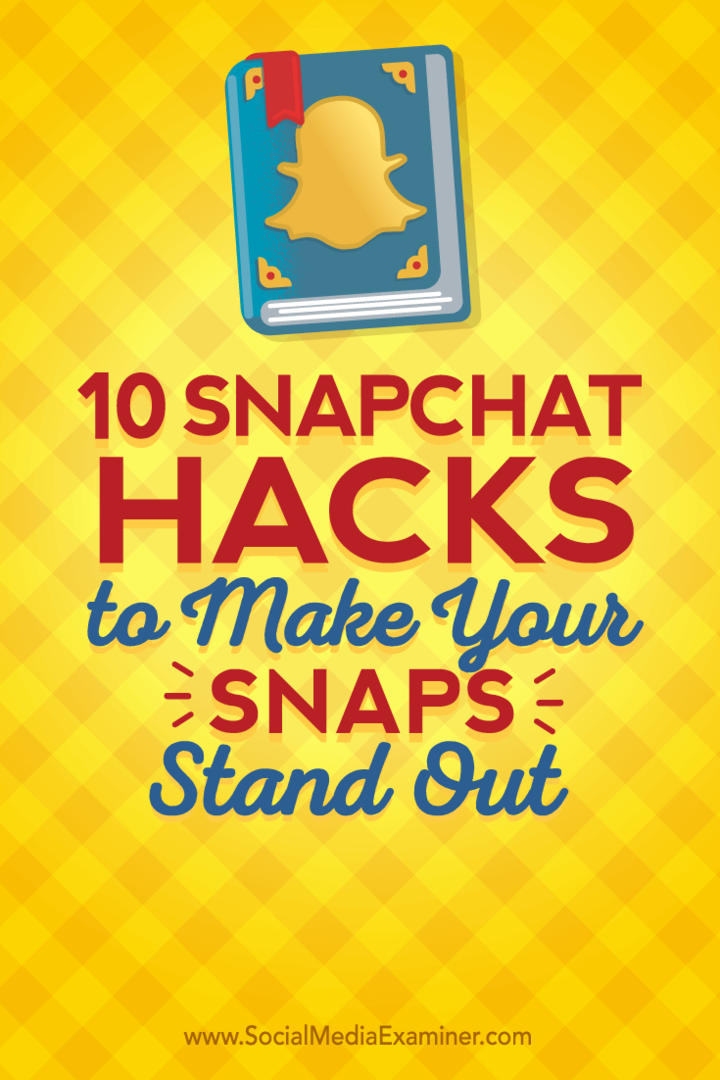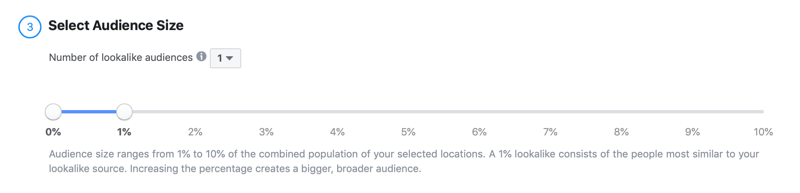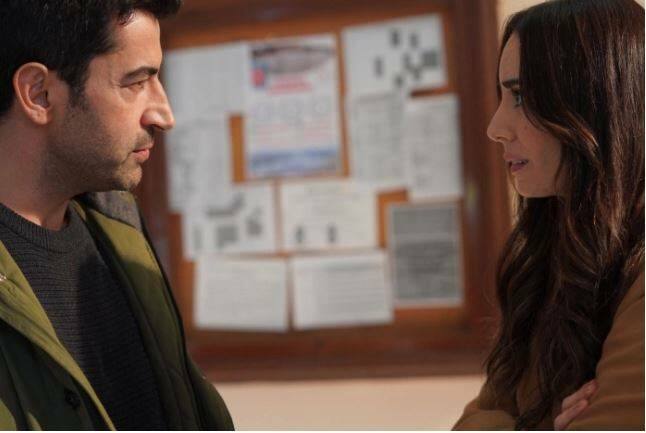10 Snapchat-hack som gjør at snaps skiller seg ut: Social Media Examiner
Snapchat / / September 26, 2020
 Vil du ta Snapchat-markedsføringen din på et hakk?
Vil du ta Snapchat-markedsføringen din på et hakk?
Har du utforsket alle funksjonene til Snapchat?
Å lære å bruke alle funksjonene Snapchat tilbyr er en stor del av å fortelle historier folk vil ønske å følge.
I denne artikkelen vil du oppdag 10 hacks for å lage mer tiltalende Snapchat-historier.
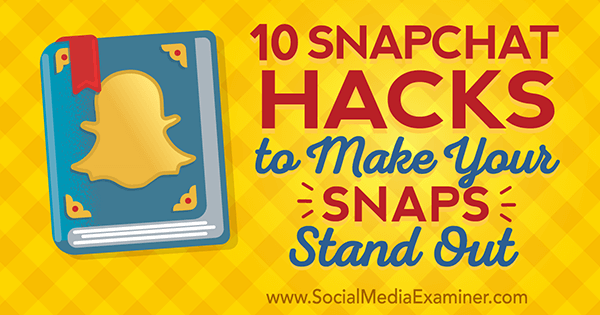
Lytt til denne artikkelen:
Hvor du abonnerer: Apple Podcast | Google Podcasts | Spotify | RSS
Bla til slutten av artikkelen for lenker til viktige ressurser som er nevnt i denne episoden.
# 1: Bruk komplementære fargevalg
Du kan være kjent med fargevalget som Snapchat gir deg å doodle på bildene dine, men visste du at du også kan få alle de forskjellige fargenyanser, inkludert svart og hvitt?
Når du velg en farge, dra fingeren over til venstre på skjermen for lysere nyanser som til slutt blir til hvitt. Eller dra ned mot bunnen for mørkere nyanser og nederst til venstre for svart.
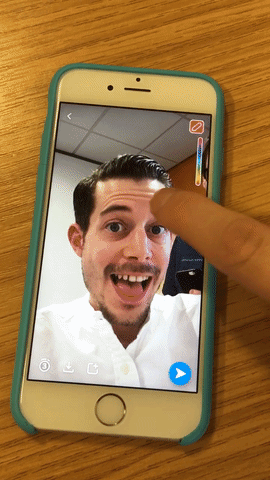
# 2: Tilpass tekststørrelse og farge
Du kan også endre farge og størrelse på teksten, helt ned til bokstaven.
Slik gjør du det: etter deg skrive noe, klikk på T-symbolet for å gjøre teksten større. Neste, trykk på teksten din. Deretter lek med fargevelgeren for å endre fargen. Til slutt, trykk og hold nede tekstenfor å få frem fremhevingsverktøyet, og velg enkeltbokstaver som du vil endre fargen for.
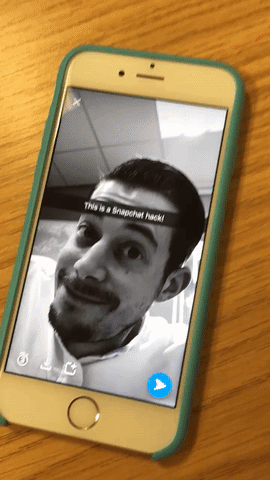
Trykk på ferdig å bli ferdig. Du kan nå klype mindre, utvide større og rotere litt tekst for å lage enda funkere snaps.
# 3: Kombiner snapfilter
Snapchat har et godt utvalg av filtre og geofilter, så mange at noen ganger bare ikke er god nok.
Slik velger du mer enn ett filter. Etter deg ta bildet ditt, sveip til høyre eller venstre for å velge ditt første filter. Neste, hold en finger stødig på skjermen, og sveip med en annen finger for å velge et annet filter.
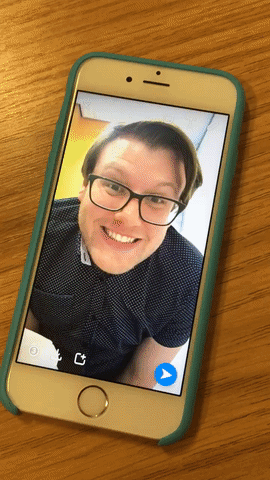
For øyeblikket kan du gjør dette i opptil tre filtre per bilde / video.
# 4: Bruk nærbilder i video
Dette hacket er enkelt, men mange mennesker får ikke mest mulig ut av det.
Når du tar opp video på Snapchat, fokuser på motivet ditt og spill med zoomfunksjonen. Å gjøre dette kan hjelpe deg med å beholde seernes interesse i hele ti sekunder.
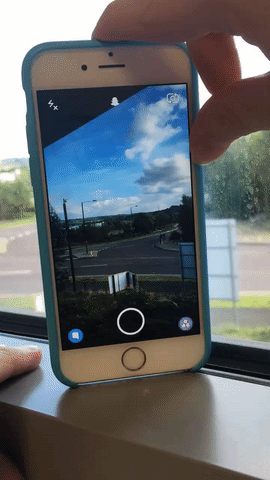
Mens du tar opp med enten det fremovervendte eller bakovervendte kameraet, ganske enkelt skyv tommelen opp og ned på skjermen for å zoome inn og ut.
# 5: Legg et lydspor til Snaps
Det er lettere enn noen gang å innlemme musikk i snaps. Hvis du har en favorittsang som oppsummerer øyeblikket du knipser, rett og slett last sangen på musikkspilleren din på telefonen (iTunes, Spotify osv.), og når du begynner å snappe, fortsetter sangen i bakgrunnen.
Merk: Vær oppmerksom på musikkrettigheter, spesielt hvis du er et stort merke. Du kan komme i trøbbel hvis du bruker musikk uten lisensiering på en måte som kan fremstilles som en reklame for produktet ditt.
# 6: Bruk 3D-klistremerker i videoer
3D-klistremerker er en ganske nylig oppdatering av Snapchat. De tilbyr en flott måte å gjøre videoene dine på 10 sekunder mye mer underholdende.
Du kan legge til 3D-klistremerker for å få emojiene og Snapchat-grafikken til å holde seg på plass i en video. Det er enkelt å gjøre. Først, ta opp videoen din og velg klistremerke ved å klikke på firkanten på den øverste linjen. Neste, plasser klistremerket ditt der du vil at det skal vises i videoen. Så, på det punktet i videoen du vil at klistremerket skal feste, ganske enkelt trykk og hold nede, og slipp deretter.
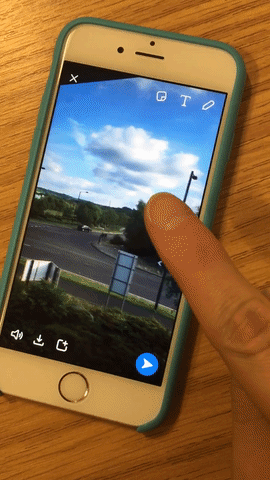
# 7: Lag egendefinerte filtre
Et annet pent lite triks er å lage din egen farge filtre/ graderinger for snaps. Bruk emojiene og klistremerkene Snapchat gir deg.
Få YouTube Marketing Marketing - Online!

Vil du forbedre ditt engasjement og salg med YouTube? Bli deretter med på den største og beste samlingen av YouTube-markedsføringseksperter når de deler sine velprøvde strategier. Du vil få trinn-for-trinn live instruksjon fokusert på YouTube-strategi, videooppretting og YouTube-annonser. Bli YouTube-markedsføringshelten for din bedrift og kunder når du implementerer strategier som gir dokumenterte resultater. Dette er et direkte online treningsarrangement fra vennene dine på Social Media Examiner.
KLIKK HER FOR DETALJER - SALG SLUTTER 22. SEPTEMBER!Først, finn en emoji som har en omrissfarge du vil bruke (kanskje merkevarens farger). Neste, gjør emojien større ved å utvide den flere ganger, og som du gjør, flytt den til den ene siden og ned. Jo mer du utvider det, jo mer uskarpt blir det rundt kantene på emoji.
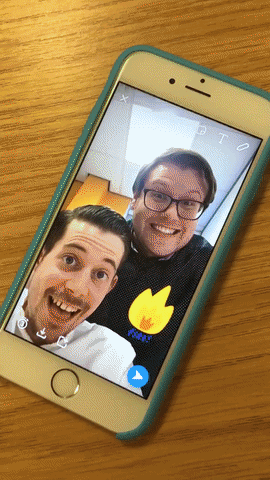
Du kan plassere den på en slik måte at du får en kul gradient på bildet eller videoen. Du kan også kombinere Hack # 6 og Hack # 7 for å lage 3D-filtre!
# 8: Aktiver håndfri snapping
En av begrensningene til Snapchat er at du må holde fingeren på knappen. Så de fleste selfie-pinner er uaktuelt.
Eller er de det?
Dette hacket er for iPhone-brukere, men du kan få lignende apper på assistent-touch på de andre plattformene. På iPhone er dette imidlertid en innebygd funksjon. I Innstillinger, gå til Generelt> Tilgjengelighet. Neste, slå på Assistive Touch og klikk på Create New Gesture. Nå, trykk og hold inne det gitte området i 10 sekunder på ett sted, akkurat som du gjør for å ta opp et snap.
Den blå linjen nederst skal fylles opp for å fortelle deg hvor lenge du skal holde. Neste, lagre gesten som noe minneverdig slik som "Snapchat - Ingen hender!"
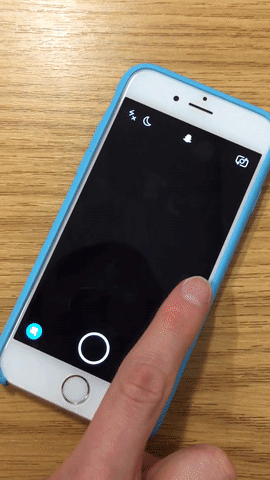
Nå, åpne Snapchat og trykk på den lille hvite prikken i en svart firkant som burde ha dukket opp på skjermen din. Velg Egendefinert, og så trykk på navnet på den nylig opprettede tilpassede bevegelsen. En hvit sirkel med en prikk i midten skal vises på skjermen.
For å bruke den, trykk og dra den hvite sirkelen ned til Record-knappen på skjermen. Så snart du slipper, begynner det å spille inn og hendene dine er fri til å gjøre som de vil.
Du kan bruke dette hacket med et stativ for å vise en praktisk demonstrasjon via Snapchat, eller bare for å imponere forbindelsene dine!
# 9: Tegn med økt presisjon
Her er et annet hack som bruker tilgjengelighetsfunksjonene på iPhone. Igjen vil det være apper tilgjengelig for dette for Android-brukere; men vi viser deg hvordan det fungerer med en iPhone.
Du kan bruke Zoom-funksjonen for å bli superspesifikk når det gjelder bruk av penneverktøyet Snapchat. Noen ganger må du enten skrive mindre eller lage mer intrikate kunstverk.
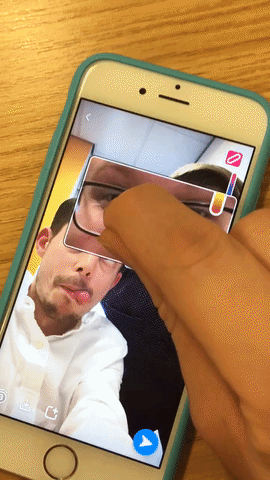
Dette er hvordan. I Innstillinger, gå til Generelt> Tilgjengelighet> Zoom. Neste, slå på Zoom, som viser et zoomvindu. Nå, gå tilbake til Snapchat, ta snap, og velg pennverktøyet. Her kan du tegne direkte inn i zoomvinduet. Når du flytter den bort, går tegningen tilbake til normal størrelse.
Dette gjør det mye lettere å lage intrikate tegninger og mindre lesbar tekst. Hvis du har tykke fingre, er denne funksjonen ekstremt nyttig!
# 10: Rediger utenfor Snapchat
Dette trinnet tar litt innsats, men pakker definitivt en wow-faktor i din historier. I hovedsak laster du ned en av dine egne snaps, legger den i en redigeringspakke, og filmer den deretter igjen gjennom Snapchat.
Slik ser resultatet ut.
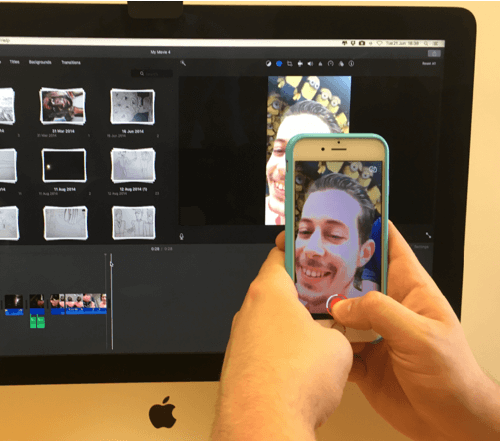
Først, ta et øyeblikk og last det ned til telefonen. Hvis det allerede er i historien din, kan du klikke på de tre punktene ved siden av historien din for å utvide alle snaps i historien. Trykk på Last ned-knappen på snap-en du vil redigere.
Neste, ta den individuelle snapvideoen og importer den til videoredigeringssuiten. Bli kreativ her. Prøv å gjenoppleve øyeblikket i sakte film, og spill deretter bakover, eller raskere, eller i en spesiell funksjon, eller zoomet inn, og så videre. Lag videoen i 10+ sekunder.
Nå hold telefonen stødig og ta opp dataskjermen på Snapchat, spiller inn denne nye redigerte videoen du nettopp har laget. Det vil se ut som en jevn kontinuerlig serie med snaps.
Ganske kult!
Konklusjon
Når det gjelder Snapchatjo mer spennende du kan lage historiene dine, jo bedre. Bare husk imidlertid at en stor del av å bli bedre til å fortelle historier på Snapchat, er å lære hvordan alle Snapchats verktøy fungerer.
Nå er det på tide for deg å lage fantastiske historier! Vi utfordrer deg til å gjøre dem alle!
Hva tror du? Har du prøvd noen av disse hackene mens du brukte Snapchat? Har du andre ideer for å få mer ut av appen? Gi oss beskjed i kommentarene nedenfor!